在Word2010“样式”窗口中选择样式
- 时间:2015年04月02日 15:53:11 来源:魔法猪系统重装大师官网 人气:12517
在Word2010的“样式”窗格中可以显示出全部的样式列表,并可以对样式进行比较全面的操作。在Word2010“样式”窗格中选择样式的步骤如下所述:
第1步,打开Word2010文档窗口,选中需要应用样式的段落或文本块。在“开始”功能区的“样式”分组中单击显示样式窗口按钮,如图1所示。

图1 单击显示样式窗口按钮
第2步,在打开的“样式”任务窗格中单击“选项”按钮,如图2所示。
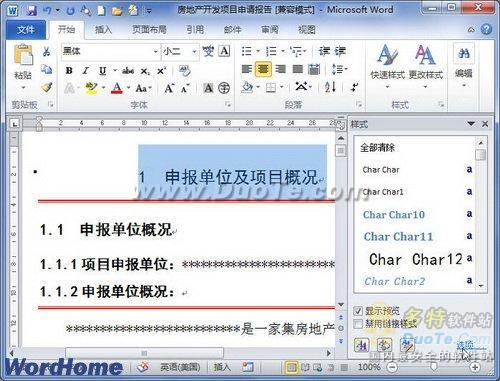
图2 单击“选项”按钮
第3步,打开“样式窗格选项”对话框,在“选择要显示的样子”下拉列表中选中“所有样式”选项,并单击“确定”按钮,如图3所示。

图3 “样式窗格选项”对话框
第4步,返回“样式”窗格,可以看到已经显示出所有的样式。选中“显示预览”复选框可以显示所有样式的预览,如图4所示。

图4 选中“显示预览”复选框
第5步,在所有样式列表中选择需要应用的样式,即可将该样式应用到被选中的文本块或段落中,如图5所示。

图5 选择需要应用的样式
在,Word2010,“,样式,”,窗,口中,选择,在,Wo








